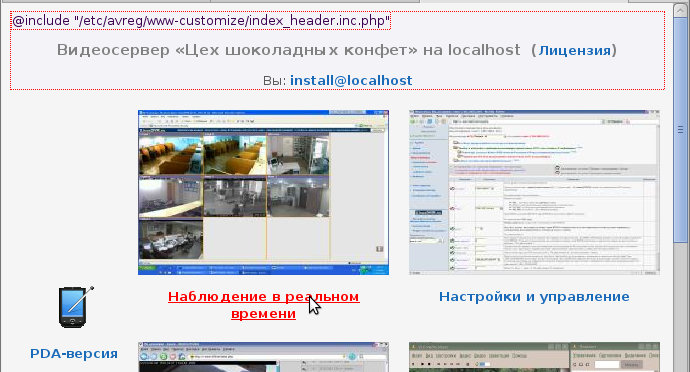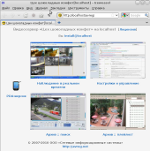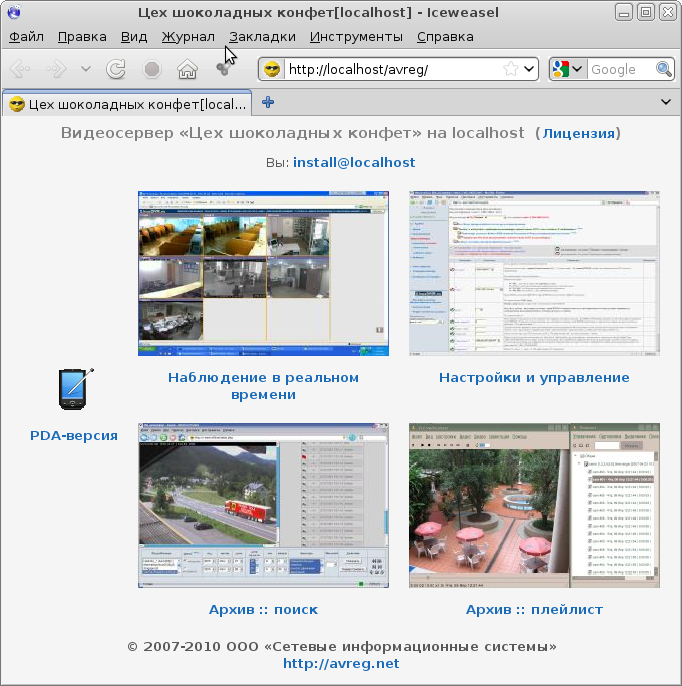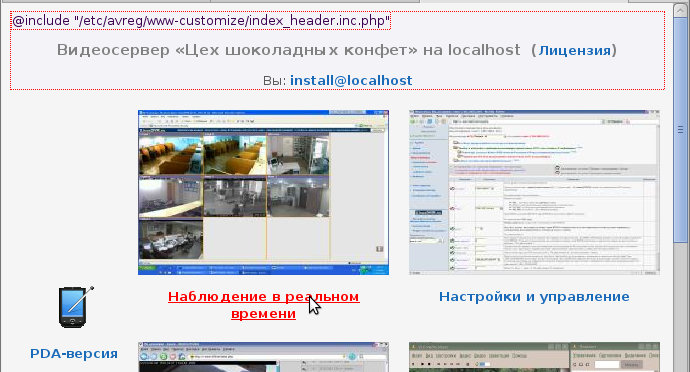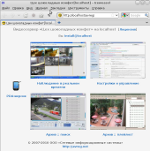
Веб-интерфейс системы AVReg является основным интерфейсом с
пользователями. Позволяет производить настройку системы,
просматривать видеокамеры в режиме реального времени и работать с
архивом сохранённых записей.
Веб-интерфейс написан на PHP и предполагает использование
http-сервера Apache и SQL-сервера MySQL.
Конфигурационные файлы пакета avreg-site:
-
Apache2 специфичные
-
AVReg специфичные
-
«/etc/avreg/site-defaults.php» (системный, не
для редактирования) и
-
«/etc/avreg/avreg.conf»
(пользовательский, можно править).
По умолчанию, сайт доступен по адресу:
http://ip-адрес_или_хост-имя/avreg.
Читайте здесь если вы хотите
сделать веб-интерфейс AVReg корневым, т.е. с доступом по адресу
http://ip-адрес_или_хост-имя/.
Для настройки системы используйте логин
install с пустым паролем для доступа к
веб-сайту сразу после установки.
Ниже описываются совместимость основных браузеров при
использовании 3 основных модулей веб-интерфейса AVReg.
100% совместимо при включенном Javascript.
Обеспечивается через ActiveX.
100% совместимо при включенном Javascript.
Обеспечивается, для просмотра видео прямо на странице в Linux
нужен плагин totem-mozilla.
Обеспечивается нативно <img src=«…/video.mjpg»
…>, но:
-
высокая нагрузка на систему - не рекомендуем
использовать при многокамерном просмотре (условно от 50 fps и
выше),
-
для просмотра более чем 15(FF3) или 8(FF4/5)
или 6(FF6) камер нужно увеличить значение
network.http.max-connections-per-server (см. about:config)
или разбить камеры на группы (не более чем по 6) и сформировать
соответствующие
профили
avregd;
-
нет возможности автоматического
восстановления просмотра камер(ы) при обрыве соединения.
100% совместимо при включенном Javascript.
-
Linux: просмотр видео на странице плагином
totem-mozilla не обеспечивается;
-
Windows: неизвестно, нет данных.
Обеспечивается нативно <img src=«…/video.mjpg»
…>, но:
100% совместимо при включенном Javascript.
-
Linux: просмотр видео на странице плагином
totem-mozilla не обеспечивается;
-
Windows: неизвестно, нет данных.
Не обеспечивается, теоретически возможен только посредством
Java-апплетов.
Все общесистемные настойки веб-сайта находятся в
«/etc/avreg/site-defaults.php», однако менять их в
этом файле недопустимо. Если вам нужно изменить значение
параметров, определённых в
«/etc/avreg/site-defaults.php» вынесите их в секцию
«avreg-site {…}» в файле
«/etc/avreg/avreg.conf».
Например, вы хотите включить отладку и изменить размеры картинок
в PDA-интерфейсе. Для этого, в
файле «/etc/avreg/site-defaults.php» находим
параметры:
$conf['debug'] = false;
$conf['pda-max-image-width'] = 240; // in pixels
$conf['pda-thumb-image-width'] = 160; // in pixels
и выносим их в в секцию «avreg-site {…}» в файле
«/etc/avreg/avreg.conf»:
avreg-site {
...
debug = true
pda-max-image-width = 180
pda-thumb-image-width = 120
...
}
Ниже приведены основные параметры, используемые веб-интерфейсом
AVReg, в файле «/etc/avreg/avreg.conf» сразу после
установки пакета avreg-site.
...
# Имя хоста SQL-сервера и имя базы данных.
# По умолчанию:
; db-host = 'пусто'
; db-name = 'avreg5_db'
# Название видео сервера
server-name = "Будет видно в веб-интерфейсе"
# Контактные данные администратора сервера AVReg
; admin-name = 'Your name'
; admin-mail = 'your@email'
; admin-tel = '+7 111 222 333'
avreg-site {
### Пользовательские настройки веб-интерфейса, версия 5.5. ###
### Используйте эту секцию для переопределения параметров по-умолчанию ###
### в файле /etc/avreg/site-defaults.php, не изменяйте site-defaults.php ###
# Устанавливайте имя "db-user" и пароль "db-passwd" доступа к базе данных
# в приватном ( 0640 root:www-data ) файле c именем "avreg-site.secret"
include /etc/avreg/avreg-site.secret
# Номер первого входного(input) видео-устройства v4loop.
# ДОЛЖЕН соответствовать значению параметра "dev_offset"
# модуля ядра v4loop, см. файл "/etc/modprobe.d/v4loop".
# Необходимость уменьшить возникает при настройке локального просмотра
# более чем 25 камер одновременно.
; v4loop-dev-offset = 14
# Опции доступа к http-серверу avregd. Могут быть полезными,
# если использ. несколько профилей avregd (несколько процессов на разных портах)
# или видеосервер закрыт фронтэндом (напр., apache2 + mod_rewrite + mod_proxy).
; avregd-httpd = 'http://$_SERVER[SERVER_NAME]:874'
; avregd-mjpeg-path = '/avreg-cgi/mjpg/video.cgi'
; avregd-jpeg-path = '/avreg-cgi/jpg/image.cgi'
; avregd-rec-path = '/avreg-cgi/operator/rec.cgi'
# НЕ HTTP-шные URL префиксы для загрузки медиа-файлов с удалённых хостов.
# Общий шаблон: murl-pre-OS[CLIENTS_IP_ACL] = 'PROTO://HOST:PORT/PATH'
# где:
# OS - "win"(dows), "nix" - unix-based or "other"
# Прокотолы доступа к медиа-файлам по-умолчанию: "http://"
# Для некоторых протоколов возможно потребуется дополнительная настройка
# браузеров, см. http://avreg.net/manual_applications_media-access.html#browser
# Примеры:
; murl-pre-win['192.168.55.0/24'] = 'file:///\\\\hostname\\AVReg'
; murl-pre-win['10.0.0.0/8'] = 'file:///Z:\\AVReg'
; murl-pre-nix['192.168.0.0/16'] = 'smb://hostname/avreg'
; murl-pre-other['any'] = 'ftp://192.168.1.1/avreg'
; murl-pre-nix['localhost'] = 'file:///var/spool/avreg'
# Абсолютный путь до включаемого php-кода, выполняемого при получении
# HTTP уведомлений, например, при "сработке" дискретных входов ip-камер.
# По умолчанию, этот параметр указывает на наш рабочий пример
# "/usr/share/avreg-site/on-http-notify.inc.php", который позволяет
# только отображать "внешние" тревоги в локальном просмотрщике камер
# avreg-mon и только в одно-дисплейной конфигурации.
# См. также http://avreg.static/manual_applications_on-http-notify.html
; on-http-notify = /etc/avreg/scripts/on-http-notify.inc.php
}
Для управления демоном avregd c веб-интерфейса AVReg со страницы
«Управление», а также просмотра страницы «Статистика» необходимо
правильно настроить sudo.
Смысл настроек следующий.
Большинство демонов работают с привилегиями обычных
пользователей (не от суперпользователя root, что небезопасно).
Например, демон avregd по-умолчанию выполняется от обычного
пользователя «avreg», а веб-сервер Apache выполняется от
пользователя «www-data» (в Debian/Ubuntu). Такой подход отвечает
основным требованиям безопасности однако не позволяет «общаться»
(подавать UNIX-сигналы) процессам, запущенным от разных
пользователей.
Чтобы обойти это ограничение и предусмотрен механизм/программа
sudo, которую можно
сконфигурировать на выполнение определённых команд от
суперпользователя root.
При установке пакета avreg-mon, в конфигурацию sudo
добавляется файл «/etc/sudoers.d/avreg» позволяющий
выполнение через веб-интерфейс (к сожалению, не только AVReg-овый)
некоторых команд пользователям из локальных сетей.
Если вам нужно добавить возможность управления демоном с
веб-интерфейса пользователями из внешних сетей или ограничить эту
возможность для пользователей локальных сетей, вам нужно
ознакомится с непростым синтаксисом файла sudoers
и затем отредактировать его, выполнив в терминале root-а или через
sudo команду:
# visudo -f /etc/sudoers.d/avreg
Для возможности управления с локальной машины
нужно заменить в файле /etc/sudoers.d/avreg в значении переменной
AVREG_HTTPD_HOSTS (секция Host_Alias) слово «localhost» на то, что
выдаст команда hostname или cat /etc/hostname. Да, разумеется, в
/etc/hostname не должно быть «localhost».
В базе данных avreg5_db сосредоточены 90% настроек программы
видеонаблюдения AVReg и редактируются они через веб-интерфейс.
Веб-интерфейс русифицирован и самодостаточно документирован,
т.е. рядом с каждым параметром есть его краткое описание.
Для первичного входа в веб-интерфейс используйте:
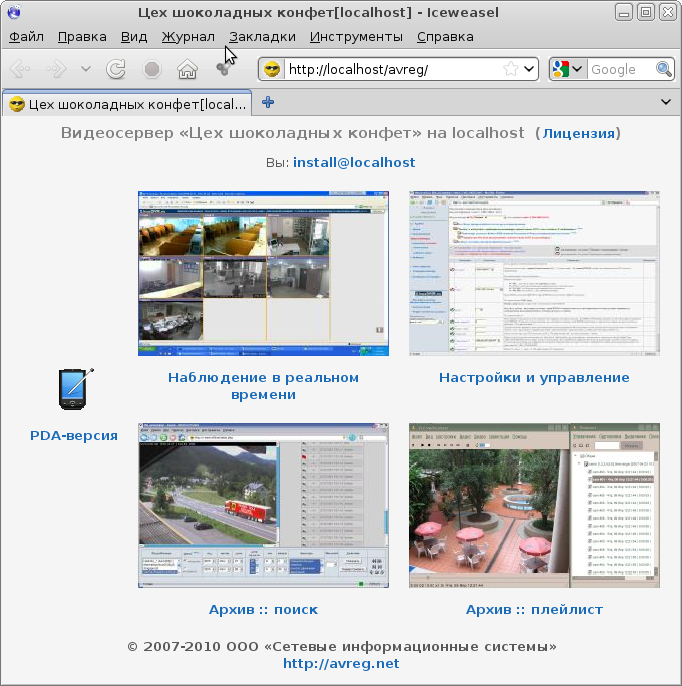
Мы предусмотрели штатный механизм изменения веб-страниц
веб-интерфейса AVReg с сохранением ваших изменений при обновлениях
пакета avreg-site.
В каталоге «/etc/avreg/www-customize» вы можете
разместить свои колонтитулы почти к любой странице веб-интерфейса
AVReg:
где:
Пример:
целевая страница «/avreg/online/view.php»
RELDIR = «online»
BASE = «view»
HEADER = «online/view_header.inc.php»
FOOTER = «online/view_footer.inc.php»
В HEADER и FOOTER вы можете добавлять произвольные прямоугольные
блоки с текстом и изображениями. В HEADER вы можете
добавлять/переопределять CSS-стили, добавлять свои
скрипты и даже делать автоматические перенаправления на другие
страницы (только с главной страницы).
Если вам нужно полностью переопределить
страницу, разместите ваш контент в HEADER файле и поместите вызов
php-функции exit() в конце кода.
Если вы установите debug=true (см. выше avreg.conf), то
на страницах веб-интерфейса пунктирной красной линией будут
отмечены колонтитулы HEADER и FOOTER и приведены абсолютные имена
включаемых файлов, контент которых может быть размещён внутри
колотнитулов.